
时间:2021-06-18 22:35:55 来源:www.win10xitong.com 作者:win10
刚刚小编在百度知道上看见一位网友在提问,问题是说他在用电脑的时候遇到了win10电脑显卡驱动在哪里更新的问题,对于刚刚才接触win10系统的用户遇到了这个win10电脑显卡驱动在哪里更新的情况就不知道怎么处理,要是没有人来帮你处理,或者你想靠自己解决win10电脑显卡驱动在哪里更新问题的话,只需要进行以下的简单设置:1.点击“开始菜单”2.鼠标右键点击开始键,选择设备管理器就可以很容易的把这个问题解决了。是不是很简单呢?如果还没有解决这个问题的网友,可以再看看具体的方法,接下来我们就好好说一说win10电脑显卡驱动在哪里更新的详尽处理手段。
具体方法:
1.单击“开始菜单”
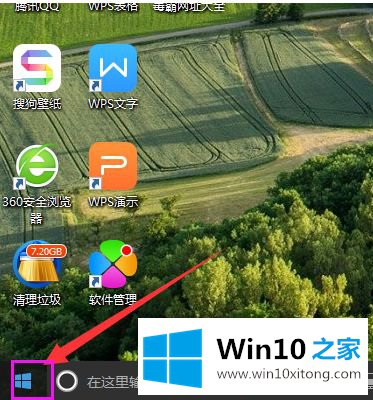
2.右键单击开始按钮,然后选择设备管理器
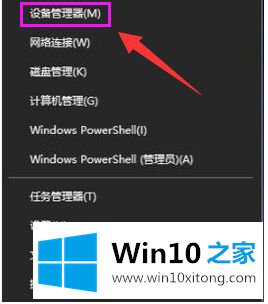
3.进入设备管理器对话框,向下查找并点击“显示适配器”,选择计算机的独立显卡

4.右键单击显卡,然后选择更新驱动程序
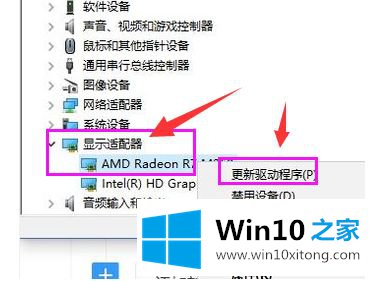
5.选择“自动搜索更新的驱动程序软件”
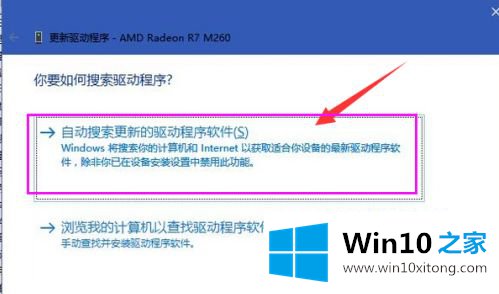
6.电脑会自动更新下载最新的驱动,就等着吧。
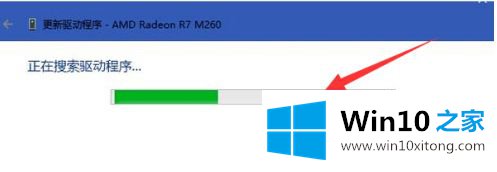
7.驱动程序将成功升级
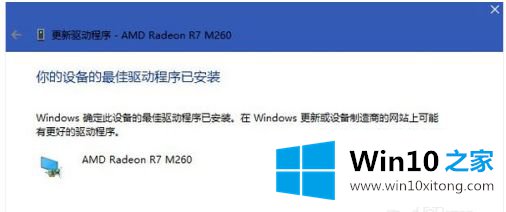
以上是win10电脑显卡驱动更新的操作流程,不清楚的用户可以参考边肖的步骤进行操作,希望对大家有帮助。
在这里,小编再告诉大家,如果遇到了win10电脑显卡驱动在哪里更新的问题,不要着急,可以通过以上的方法尝试解决,关注本站,获取更多有用的内容。